Windows ei voi määrittää tämän laitteen asetuksia, virhekoodi 34. Tämä virhe voi johtua useista tekijöistä, kuten yhteensopimattomista laitteistoista tai ohjaimista, virheellisistä BIOS-asetuksista tai vioittuneista järjestelmätiedostoista. Valitettavasti tähän ongelmaan ei ole kaikille sopivaa ratkaisua. On kuitenkin olemassa muutamia vianmääritysvaiheita, jotka voivat ratkaista ongelman. Yritä ensin päivittää laiteohjaimet. Jos tämä ei auta, yritä nollata BIOS-asetukset. Jos kumpikaan näistä ratkaisuista ei toimi, saatat joutua korjaamaan tai korvaamaan järjestelmätiedostot. Jos sinulla on edelleen ongelmia, ota rohkeasti yhteyttä tukitiimiimme saadaksesi apua.
Laitehallinta Virhekoodi 34 on yksi yleisimmistä virheistä, joita saatat kohdata tarkistaessasi tietokoneesi laitteita. virheilmoituksella, Windows ei voi määrittää tämän laitteen asetuksia Tämä virhe johtuu pääasiassa toimintahäiriöistä ja ongelmista, jotka liittyvät USB-laitteisiin ja tietoliikenneportteihin, ja se voidaan korjata manuaalisella säätämisellä. Monet Windowsin laitteet käyttävät resursseja tehdäkseen sen, mitä niiden pitäisi tehdä. Vaikka Windows voi tunnistaa automaattisesti kunkin laitteen resurssin, jos se epäonnistuu, saat virhekoodin 34. Täysi virhesanoma sisältää:
Windows ei voi määrittää tämän laitteen asetuksia. Katso tämän laitteen mukana tulleet ohjeet ja määritä asetukset Resurssit-välilehdellä. (Koodi 34)
moninäyttövaihtoehto puuttuu Windows 10
Resurssi on binääritietoa, jonka voit lisätä Windows-sovelluksen suoritettavaan tiedostoon. Se voi olla I/O:n, muistin tai jonkin muun muodossa.

Vaikka Windows voi havaita ja käyttää automaattisia asetuksia, voit säätää niitä manuaalisesti, jos ne eivät toimi. Sinun on kuitenkin määritettävä laite manuaalisesti. Kun asetukset on tehty, käynnistä tietokone uudelleen ja tarkista, toimiiko se hyvin.
Virhekoodi 34, Windows ei voi määrittää tämän laitteen asetuksia
Virheviestissä sanotaan, että sinun tulee tarkistaa laitteiston dokumentaatio, jos kohtaat tämän virheen, tai ota yhteyttä laitteiston myyjään saadaksesi ohjeet laitteen määrittämiseen, jotta et enää näe tätä virhettä. Tässä on joitain manuaalisia korjauksia, joilla voit yrittää korjata tämän virheen.
lähettää joukkoviestejä erilaisilla liitteillä
- Asenna laite
- Asenna laitteesi uudelleen
- Resurssiristiriitojen tarkistus
1] Määritä laite
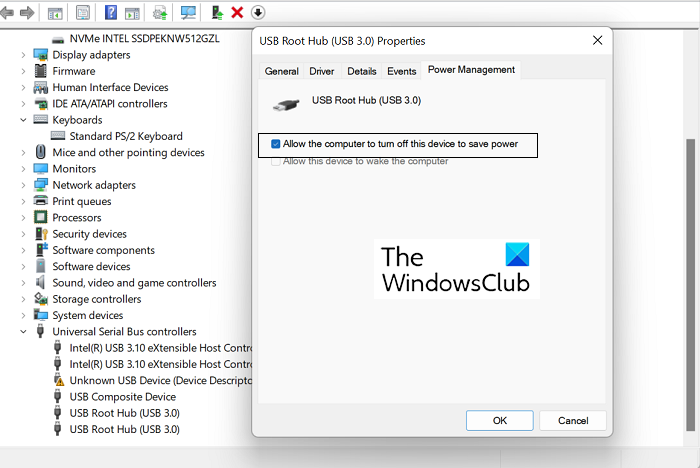
Useimmissa laitteissa tietokoneesi määrittää ne automaattisesti asennuksen aikana. Mutta jos kohtaat virhekoodin 34 missä tahansa laitteessa, manuaalinen määrittäminen voi olla tarpeen. Tässä on mitä sinun on tehtävä samaan aikaan:
- Avaa Laitehallinta-sivu Windows-tietokoneellasi.
- Laajenna Universal Serial Bus Controllers -osio, napsauta hiiren kakkospainikkeella USB Root Hub (3.0) ja valitse Ominaisuudet.
- Napsauta Virranhallinta-välilehteä ja valitse Salli tietokoneen sammuttaa tämä laite virran säästämiseksi -valintaruutu. Napsauta OK tallentaaksesi tämän muutoksen.
- Etsi nyt ongelmallinen laite Laitehallinta-sivun laiteluettelosta ja avaa sen Ominaisuudet-sivu.
- Napsauta Resurssit-välilehteä ja ota käyttöön Automaattiset asetukset -vaihtoehto. Jos tämä vaihtoehto on harmaana, laitteesi ei vaadi manuaalista asennusta ja siksi sinun on otettava käyttöön toinen kahdesta muusta korjauksesta.
- Valitse Asetukset-pudotusvalikosta sopiva laitteistokokoonpano tälle laitteelle.
Tallenna nämä muutokset ja tarkista, onko laitteessasi sama asetusongelma.
2] Asenna laite uudelleen
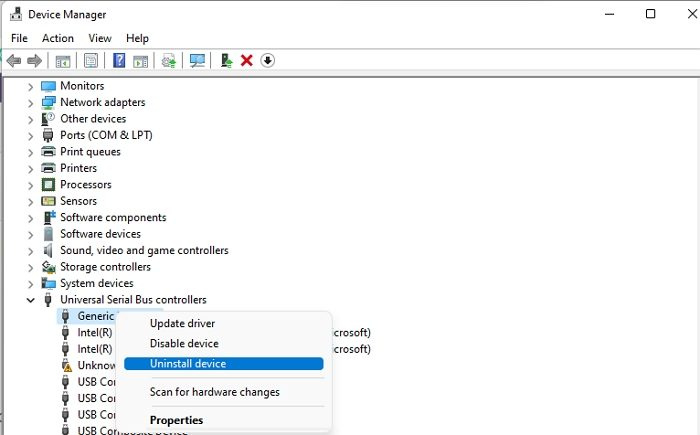
powerpoint-kollaasi
Voit sitten yrittää asentaa tämän virheen aiheuttavan laitteen uudelleen Laitehallinnan kautta. Se on mahdollista, ja tietokoneen uudelleenkäynnistäminen voi auttaa pääsemään eroon tästä virheestä. Tässä on mitä sinun tulee tehdä:
- Avaa tehtäväpalkin hakupalkki ja kirjoita 'Laitehallinta'.
- Etsi Laitehallinta-ikkunasta laite, jonka kanssa sinulla on tämä ongelma.
- Napsauta sen luokkaa laajentaaksesi sitä, napsauta hiiren kakkospainikkeella laitteen nimeä ja valitse Poista asennus.
- Lopeta prosessi vahvistamalla varoitusikkuna, joka tulee näkyviin myöhemmin.
Sinun on tämän jälkeen käynnistettävä tietokoneesi uudelleen ja avattava Windows-asetussivun Windows Update -osio asentaaksesi uudelleen juuri poistamasi ohjain. Tee tämä ja tunnista ohjain uudelleen nähdäksesi, jatkuuko virhe.
3] Tarkista resurssiristiriita
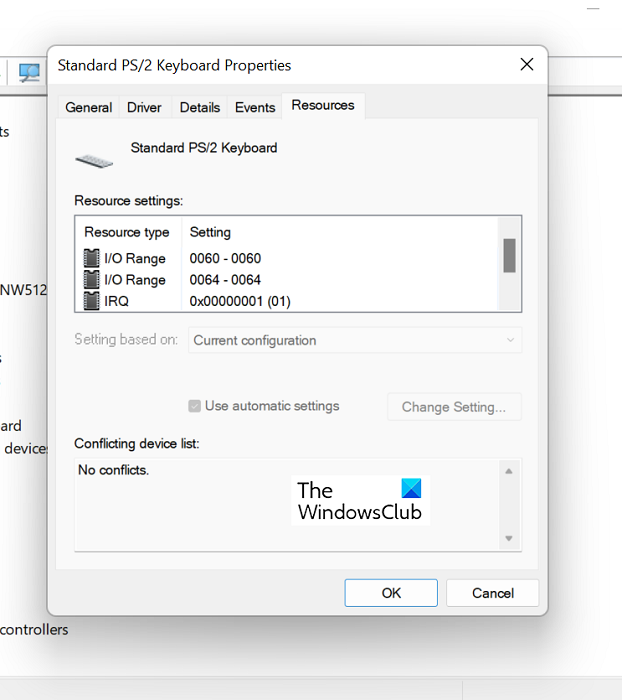
Voit myös tarkistaa, ovatko olemassa olevat resurssit ristiriidassa laiteohjaimesi ominaisuuksien kanssa.
- Avaa Laitehallinta yllä olevan ratkaisun mukaisesti.
- Laajenna sitten tämän ongelman aiheuttavan laitteen luokka ja napsauta sitä hiiren kakkospainikkeella valitaksesi Ominaisuudet-vaihtoehdon.
- Siirry sitten Resurssit-välilehteen
- Tarkista, onko Resurssiasetukset-osiossa lueteltujen resurssien vieressä kysymysmerkki, ja jos on, valitse se ja määritä se laitteelle.
Joidenkin resurssien määrityksiä on ehkä muutettava 'Muuta asetusta' tai 'Käytä automaattisia asetuksia' -vaihtoehtoa. Tee tämä ja kun ratkaisemattomia resursseja ei ole jäljellä, tarkista, onko ongelma ratkaistu.
Ratkaiseeko Windowsin uudelleenasennus ohjainongelmat?
Jos olet törmännyt jatkuviin ajuriongelmiin, joihin ei ole luotettavaa ratkaisua, olet saattanut harkita Windowsin uudelleenasentamista tietokoneellesi ohjainasetusten palauttamiseksi, etkä voi mennä pieleen, jos teet niin. Tietokoneen Windows-käyttöjärjestelmän nollaaminen tuo esiin uuden, tuoreen Windows-version, johon on asennettu täysin uudet ajurit.
muuta latauspaikkaa eli
Lukea: Täydellinen luettelo kaikista laitehallinnan virhekoodeista ja ratkaisuista
Kuinka korjata Windows ei voi ladata tälle laitteelle tarvittavia ohjaimia?
Toinen yleinen laitehallintavirhe on virhekoodi 38, joka sanoo: Windows ei voi ladata tämän laitteiston laiteohjainta, koska laiteohjaimen edellinen esiintymä on edelleen muistissa. . Voit toteuttaa useita ratkaisuja samalle asialle, joista yleisimmät ovat ohjainten asennuksen poistaminen ja uudelleenasentaminen valmistajan viralliselta verkkosivulta, Hardware and Device Troubleshooter -toiminnon suorittaminen ja puhtaan käynnistyksen suorittaminen.
Yhdistetty: Windows ei voi ladata tämän laitteiston laiteohjainta. Kuljettaja voi olla vioittunut tai kadonnut. (Koodi 39)
Tässä on joitain korjauksia, joita voit toteuttaa päästäksesi eroon virhekoodista 34 missä tahansa laitteessasi. Toivottavasti tämä auttoi.















